Obsah
Čo je chybový kód systému Windows 0x8007007e?
Kód chyby 0x8007007e je bežná chybová správa, ktorá sa môže objaviť v operačných systémoch Windows, najmä pri pokuse o inštaláciu alebo aktualizáciu softvéru alebo pri prístupe k určitým funkciám alebo nastaveniam. Táto chyba môže byť frustrujúca a môže používateľom brániť v dokončení dôležitých úloh na počítači.
Pochopenie príčin tejto chyby a spôsobu jej opravy môže mať zásadný význam pre zachovanie bezproblémového fungovania vášho systému. V tomto článku sa budeme zaoberať chybovým kódom 0x8007007e a možnými príčinami a riešeniami tejto chyby.
Dôvody chyby aktualizácie systému Windows 0x8007007e
Existuje niekoľko dôvodov, prečo sa môžete stretnúť s chybovým kódom aktualizácie systému Windows 10 0x8007007e. Nižšie sú uvedené niektoré z príčin tejto chyby aktualizácie systému Windows:
- Poškodené systémové súbory : Poškodené systémové súbory môžu spôsobiť problémy s procesom aktualizácie systému Windows, čo vedie k tejto chybe.
- Zastarané ovládače : Problémy s procesom aktualizácie systému Windows môžu spôsobiť aj zastarané alebo nekompatibilné ovládače.
- Nedostatočný úložný priestor : Ak váš systém nemá dostatok úložného priestoru na dokončenie aktualizácie, môže sa vyskytnúť táto chyba.
- Problémy so sieťovým pripojením: Ak sa váš počítač nedokáže pripojiť k internetu alebo k aktualizačným serverom systému Windows, môže sa zobraziť chyba 0x8007007e.
- Konflikty softvéru tretích strán : Softvér tretích strán, napríklad antivírusový program alebo brána firewall, môže niekedy zasahovať do procesu aktualizácie systému Windows a spôsobovať túto chybu.
- Služba Windows Update nie je spustená : Ak nie je spustená služba Windows Update, môže to spôsobiť chybu 0x8007007e.
Ako opraviť chybový kód 0x8007007e
Chyba aktualizácie systému Windows 0x8007007e môže používateľom brániť v aktualizácii operačného systému Windows, čo brzdí produktivitu. Táto chyba môže mať rôzne príčiny a nájsť správne riešenie môže byť náročné. Nižšie sú uvedené kroky na odstránenie problémov a možné riešenia, ktoré pomôžu túto chybu odstrániť a aktualizácie systému Windows opäť bez problémov spustíte.
Riešenie 1. Zakázanie antivírusových programov tretích strán a brány firewall systému Windows
Vo všeobecnosti sa neodporúča vypínať antivírusové programy v počítači, pretože zohrávajú dôležitú úlohu pri ochrane počítača pred rôznymi bezpečnostnými hrozbami. Ak však zásah antivírusového softvéru spôsobuje chybový kód aktualizácie systému Windows 10 0x8007007e, môže byť potrebné ich dočasne vypnúť.
Po dokončení aktualizácie systému Windows 10 môžete antivírusový program znova povoliť. Ak chcete vypnúť antivírusový program, môžete postupovať podľa týchto krokov:
1. Vyhľadajte ikonu antivírusového programu v systémovej lište (v pravom dolnom rohu) a kliknite na ňu pravým tlačidlom myši>> vyberte možnosť vypnúť programu.
2. Otvorte Ovládací panel vyhľadaním vo vyhľadávacom poli Cortana systému Windows.

3. Po otvorení Ovládacieho panela prejdite na položku Systém a bezpečnosť , potom kliknite na položku Brána firewall systému Windows Defender (Windows Firewall).

4. V ľavom okne kliknite na položku Zapnutie alebo vypnutie brány Windows Firewall .

5. Vyberte možnosť vypnutia brány Windows Firewall a reštartovať počítač Potom skúste otvoriť Windows Update a zistite, či sa vám podarí opraviť chybu Windows Update 0x8007007e.
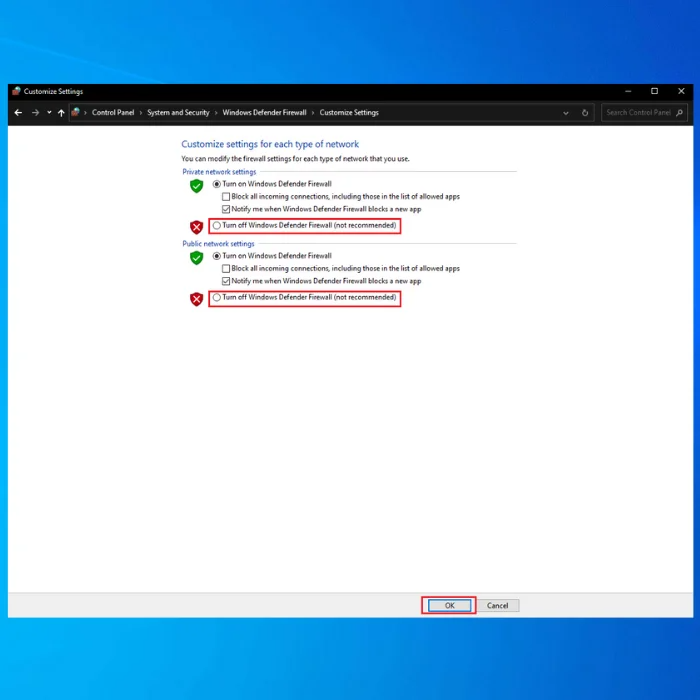
Riešenie 2. Aktualizácia ovládačov tlačiarne
Aktualizácia zastaraných alebo poškodených ovládačov zariadení môže pomôcť vyriešiť rôzne problémy v systéme Windows vrátane chyby aktualizácie systému Windows 0x8007007e. Môžete to urobiť ručne prístupom k správcovi zariadení v počítači alebo pomocou softvéru na automatickú aktualizáciu ovládačov.
1. Stlačte tlačidlo Windows a do vyhľadávacieho riadka zadajte Správca zariadení a kliknite na možnosť Správca zariadení, ktorá sa zobrazí.

2. V okne Správca zariadení vyhľadajte zariadenie tlačiarne a kliknite pravým tlačidlom myši na názov ovládača zariadenia.

3. Vyberte Aktualizácia ovládača v kontextovej ponuke. V ďalšom okne vyberte možnosť Automatické vyhľadávanie ovládačov .

4. Systém potom vyhľadá dostupné ovládače. Udržujte stabilné pripojenie k internetu.
5. Po dokončení inštalácie, reštartovať systém Windows na dokončenie procesu.
Riešenie 3. Vykonajte čistý štart systému
Konflikt softvéru môže tiež viesť k chybe Windows Update 0x8007007e v systéme Windows 10. Jedným zo spôsobov, ako zistiť, či problém spôsobuje softvér alebo služba tretej strany, je vykonať čistý štart systému.
Čisté spustenie je proces, ktorý spustí systém Windows s minimálnou sadou ovládačov a spúšťacích programov, čo vám umožní identifikovať a riešiť problémy súvisiace s konfliktami softvéru. Ak chcete implementovať toto riešenie, tu sú vaše kroky:
1. Stlačte spoločne klávesy Windows + R.
2. Typ msconfig v okne Spustiť>> stlačte OK . Zobrazí sa toto okno.

3. Kliknite na kartu Služby>> vyberte políčko Skrytie všetkých služieb Microsoft .
4. Vyberte Zakázať všetko vypnúť všetky služby, ktoré nie sú od spoločnosti Microsoft.
Poznámka: Ak nie je Zakázať všetko kliknite na možnosť Otvorenie Správcu úloh potom postupne vyberte jednotlivé úlohy a kliknite na Zakázať

5. Reštartujte počítač .
6. V okne Konfigurácia systému zrušte začiarknutie políčka s nápisom Nezobrazuje sa táto správa ani sa nespustí Konfigurácia systému pri spustení systému Windows .
Riešenie 4. Oprava poškodených systémových súborov
Poškodené systémové súbory môžu byť tiež príčinou chybového kódu aktualizácie systému Windows 10 0x8007007e. Ak chcete opraviť aktualizáciu systému Windows Update a opraviť poškodenie systémových súborov, môžete postupovať podľa týchto krokov:
1. Otvorte vyhľadávacie pole Cortana systému Windows a zadajte cmd . Kliknite pravým tlačidlom myši na horný výsledok>> vyberte Spustiť ako správca .

2. V príkazovom riadku zadajte nasledujúci príkaz DISM: dism.exe /Online /Cleanup-image /Restorehealth

3. Stlačte tlačidlo Enter.
4. Po dokončení príkazu DISM zadajte nasledujúci príkaz SFC a stlačte kláves Enter: sfc /scannow

Riešenie 5. Obnovenie súčastí služby Windows Update
Služba BITS (Background Intelligent Transfer Service) je služba systému Windows, ktorá je zodpovedná za prenos súborov na pozadí. Niekedy môže z neznámych dôvodov služba BITS prestať fungovať, čo môže zabrániť správnemu fungovaniu služby Windows Update, čo vedie k chybovému kódu 0x8007007e. Podľa nasledujúcich krokov spustite obnovenie:
1. Stlačte spoločne klávesy Windows + X.
2. Kliknite na Príkazový riadok (administrátor) .

3. V príkazovom riadku zadajte príkazy uvedené nižšie>> stlačte Vstúpte na stránku po každom z nich:
čisté stop bity
net stop wuauserv
net stop appidsvc
net stop cryptsvc

4. Zadajte nasledujúci príkaz na odstránenie všetkých súborov qmgr*.dat vytvorených programom BITS z vášho počítača. a stlačte kláves Enter: Del "%ALLUSERSPROFILE%\\Dáta aplikácie\Microsoft\Sieť\Downloader\*.*"
5. Ďalej zadajte nasledujúce príkazy na premenovanie priečinkov SoftwareDistribution a Catroot2 a po každom z nich stlačte kláves Enter:
ren C:\Windows\SoftwareDistribution SoftwareDistribution.old
ren C:\Windows\System32\catroot2 Catroot2.old

6. Potom znovu spustite služby zadaním nasledujúcich príkazov a stlačením tlačidla Vstúpte na stránku po každom z nich:
net start wuauserv
net start cryptSvc
štartovacie bity siete
net start msiserver
7. Zatvorte príkazový riadok.
Riešenie 6. Spustite nástroj na riešenie problémov so systémom Windows Update
Nástroj na riešenie problémov so službou Windows Update je zabudovaný nástroj, ktorý môže pomôcť vyriešiť mnohé chyby aktualizácie vrátane chybového kódu 0x8007007e. Ak máte problémy so službou Windows Update, môžete skúsiť použiť nástroj na riešenie problémov so službou Windows Update. Postupujte podľa krokov uvedených nižšie:
1. Prejdite na oficiálnu webovú lokalitu spoločnosti Microsoft a vyhľadajte Riešenie problémov so systémom Windows Update .
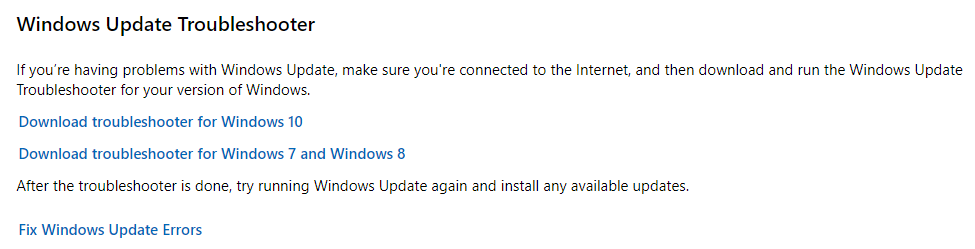
2. Kliknite na Stiahnite si nástroj na riešenie problémov pre Windows 10 Stiahnite si inštalačný súbor.
3. Spustite inštalačný súbor a podľa pokynov na obrazovke nainštalujte nástroj na riešenie problémov.
4. Po dokončení inštalácie spustite kontrolu pomocou nástroja na vyhľadávanie problémov.
5. Ak program na riešenie problémov zistí nejaké problémy s aktualizáciami systému Windows, automaticky sa ich pokúsi opraviť.
Riešenie 7. Stiahnite si offline inštalátor NET Framework 4.7 pre systém Windows

Chyba 0x8007007e v systéme Windows 10 môže byť spôsobená chýbajúcim alebo poškodeným balíkom Microsoft NET Framework 4.7. Ak chcete tento problém vyriešiť, môžete si stiahnuť a nainštalovať offline inštalačný balík Microsoft NET Framework 4.7. Na spustenie sťahovania vykonajte kroky, ktoré nájdete nižšie:
- Prejdite do Centra sťahovania spoločnosti Microsoft a stiahnite si Balík offline inštalátora NET Framework 4.7 .
- Spustite inštalačný súbor a postupujte podľa pokynov na obrazovke.
- Po dokončení inštalácie reštartujte počítač.
- Po reštartovaní skúste znova nainštalovať požadovanú aktualizáciu. Problém by sa mal vyriešiť.
Riešenie 8. Vymazanie vyrovnávacej pamäte služby Windows Update
Vymazaním vyrovnávacej pamäte systému Windows Update sa odstránia dočasné súbory a údaje, ktoré môžu potenciálne spôsobiť problémy s procesom Windows Update. Vymazanie vyrovnávacej pamäte môže tiež pomôcť vyriešiť problémy súvisiace so sťahovaním a inštaláciou aktualizácií.
Ak chcete vymazať vyrovnávaciu pamäť služby Windows Update, postupujte takto:
1. Otvoriť Prieskumník súborov prostredníctvom vyhľadávacieho poľa.
2. Vyhľadajte a kliknite pravým tlačidlom myši na Miestny disk (C) a vyberte Vlastnosti .

3. Kliknite na Čistenie disku a potom vyberte Vyčistenie systémových súborov .

4. Začiarknite políčka pre súbory protokolu aktualizácie systému Windows a dočasné inštalačné súbory systému Windows a kliknite na tlačidlo OK .
5. Stlačte tlačidlo Windows + R súčasne otvoriť dialógové okno Spustiť. services.msc a stlačte OK otvoriť aplikáciu Služby.

6. V zozname vyhľadajte službu Windows Update a kliknite pravým tlačidlom myši a vyberte Zastavte .

7. Teraz prejdite na C:\> Windows> Softvérová distribúcia . Odstráňte všetky súbory v priečinku.
Riešenie 9. Preinštalovanie systému Windows
Preinštalovanie systému Windows 10 na jeho najnovšiu verziu môže pomôcť odstrániť rôzne problémy vrátane chyby aktualizácie systému Windows 0x8007007e. Najjednoduchšie to urobíte pomocou vstavanej funkcie v operačnom systéme. Ak to chcete urobiť:
1. Kliknite na Štart tlačidlo
2. Prejdite na Nastavenia
3. Vyberte Aktualizácia & bezpečnosť

4. Kliknite na Zotavenie
5. pod Obnovenie tohto počítača vybrať Začnite

6. Vyberte možnosť Odstráňte všetko aby ste sa pred opätovnou inštaláciou uistili, že sú všetky súbory vyčistené.

Záver
Chybový kód 0x8007007e môže byť pre používateľov systému Windows frustrujúcim problémom. Môže im zabrániť v inštalácii alebo aktualizácii softvéru a v prístupe k určitým funkciám alebo nastaveniam.
V tejto príručke je uvedených niekoľko riešení na vyriešenie tejto chyby, napríklad vypnutie antivírusových programov tretích strán, aktualizácia ovládačov tlačiarní, čistý štart systému, oprava poškodených systémových súborov, vymazanie vyrovnávacej pamäte služby Windows Update, preinštalovanie systému Windows 10 a spustenie nástroja na riešenie problémov so službou Windows Update.
Používatelia môžu znovu získať kontrolu nad svojím počítačom a pokračovať v dôležitých úlohách, ak venujú čas pochopeniu a odstráneniu hlavných príčin tejto chyby.

